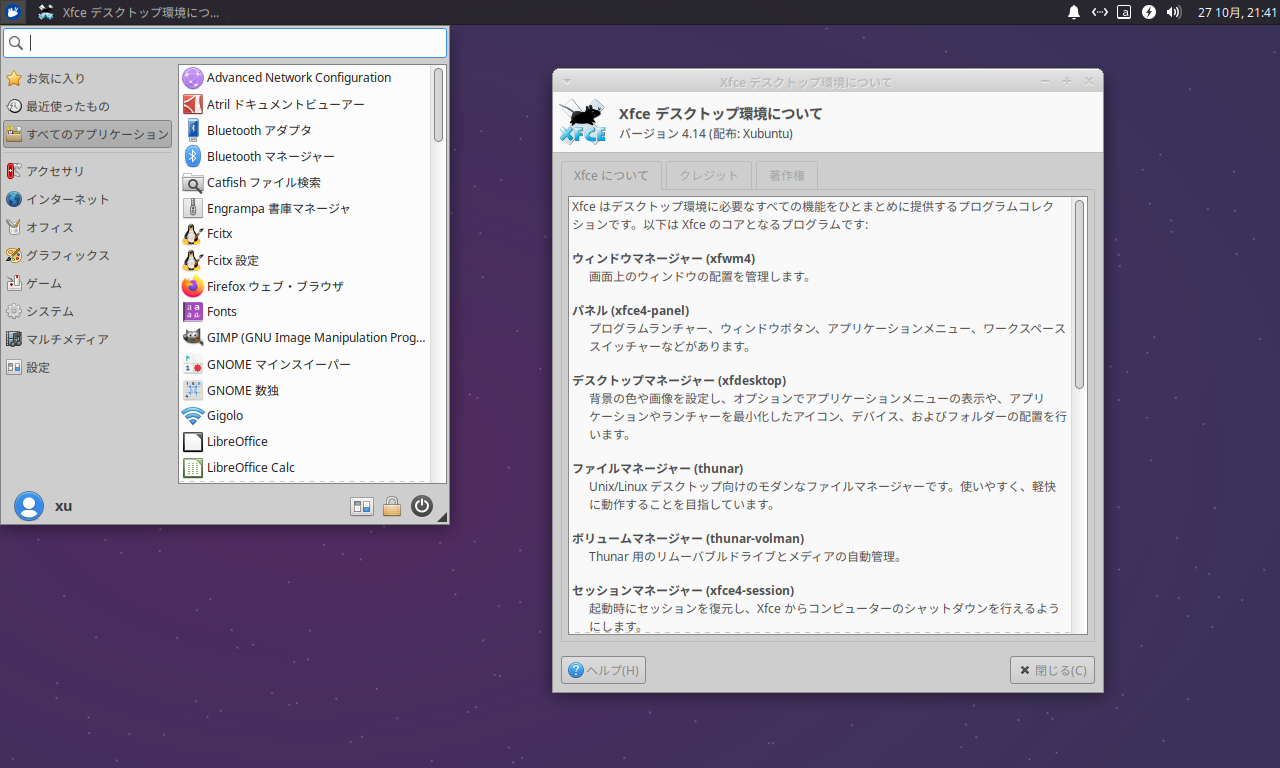
Xubuntu は、Xfceデスクトップ環境の 軽量コンパクトで扱いやすい Ubuntu フレーバーです。
今回は Xubuntu 20.10 のインストールから日本語入力まで、さらっとまとめています。
特に蘊蓄などはありませんので、ご了承願います。
Xubuntu 20.10 のデスクトップ
以下の映像は、VirtualBox(Ver.6.1.14)にて起動・メニューなどの操作と、文字入力のパフォーマンス確認を行いました。
なお、メモリの割当は2GBに設定しています。
Xubuntu 20.10 について
Xubuntu 20.10 は、2021年7月22日までの9か月間サポートされます。
今回は、「xubuntu-20.10-desktop-amd64.iso」ファイルからインストールしています。
システム要件
以下の最小要件(メモリ)を満たしても、アプリケーションによっては、スムーズな起動を行えない可能性があります。
最小要件
- CPU:IntelまたはAMD64ビットプロセッサ
- メモリ:512MB 以上
- 必要ディスク容量:8GB
推奨要件(複数のアプリケーションを並列にスムーズな実行を行う場合)
- CPU:1.5Ghzデュアルコアプロセッサ
- メモリ:2GB 以上
- 必要ディスク容量:20GB 以上
ダウンロード
公式サイト
ダウンロードページ
リリース情報(既知の問題点など)
https://wiki.xubuntu.org/releases/20.10/release-notes
インストール(VirtualBox)
本来はインストール用のUSBメモリなどを作成し、そこから起動・インストールしますが、ここでは VirtualBox でインストールした手順の流れをGIFアニメ化しています。
流れに沿って進めて行けば、簡単にインストールが完了します。
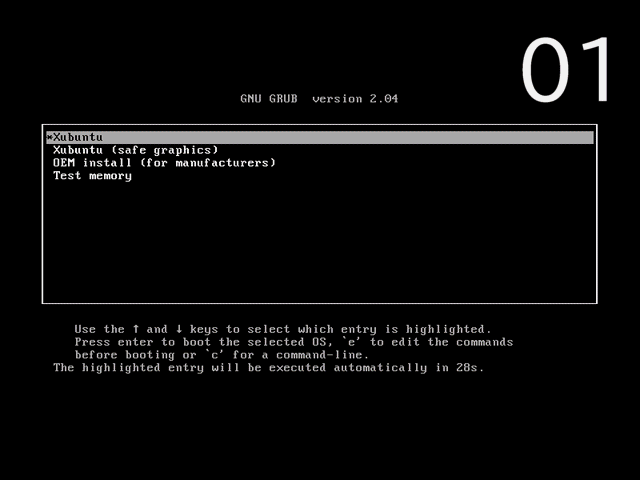
※ここでのインストールは、パソコン搭載のハードディスクを初期化する方法になりますので、実際に試される方はご注意ください。
日本語入力について
インストールが終わって、再起動した段階で、すでに日本語入力はできるようになっています。
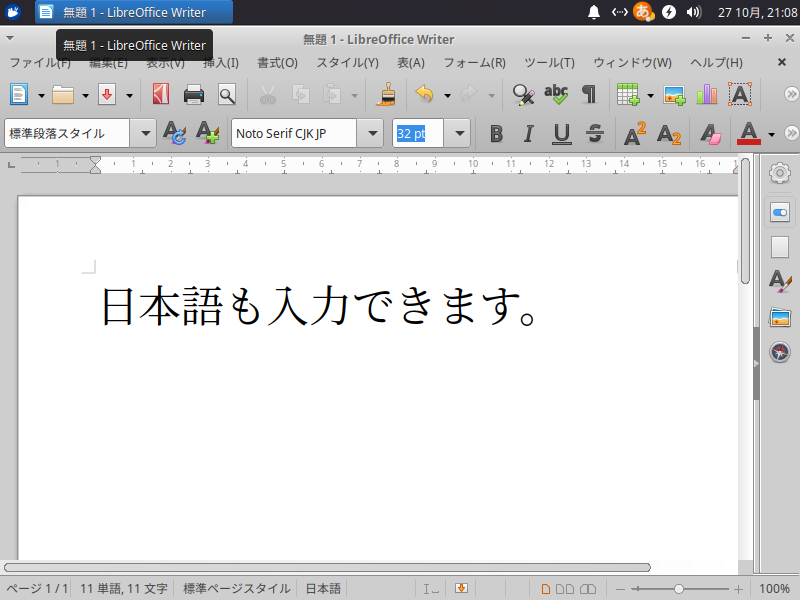
まとめ
Xubuntu 20.10 のインストールから日本語入力まで
- Xubuntu は、Xfceデスクトップ環境の Ubuntu フレーバー
- 2021年7月22日までの9か月間サポート
- 今回は「xubuntu-20.10-desktop-amd64.iso」をインストール
最小システム要件
- CPU:IntelまたはAMD64ビットプロセッサ
- メモリ:512MB 以上
- 必要ディスク容量:8GB
ダウンロード
公式サイトのダウンロードページより
インストールと日本語入力について
流れに沿って進めて行けば、簡単にインストールが完了し、再起動後は日本語入力が可能になります。
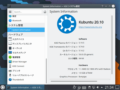
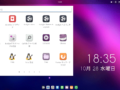
コメント